路由器怎么设置wds桥接? 无线网桥接设置教程
在面积较大的单位,或是别墅中,由于路由器的限制,无法实现全面积覆盖无线网络,这时我们可以考虑WDS无线桥接,通过使用桥接,拓展无线网络的范围,那么如何桥接呢?下面我们就以TL-WDR6600为例来进行设置说明。
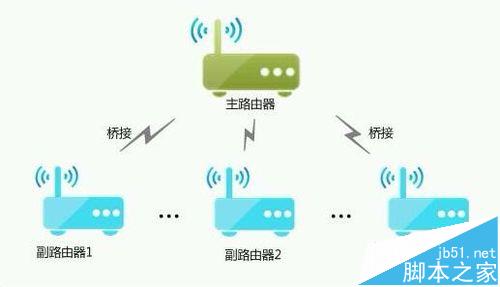
1、首先我们保证主路由器能够正常上网,同时打开了无线wifi即可。其它的主路由器基本不用设置,现在我们登录要桥接的副路由器,在浏览器地址栏中输入路由器的网址或是IP地址,接着输入管理员密码,点击确定按钮即可
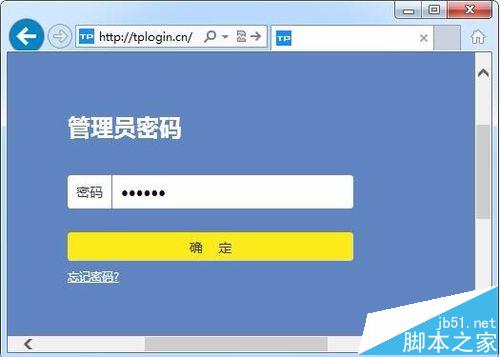
2、在登录副路由器后,点击下厕所 “应用管理”快捷链接,在打开的应用管理窗口,点击无线桥接下的“进入”按钮
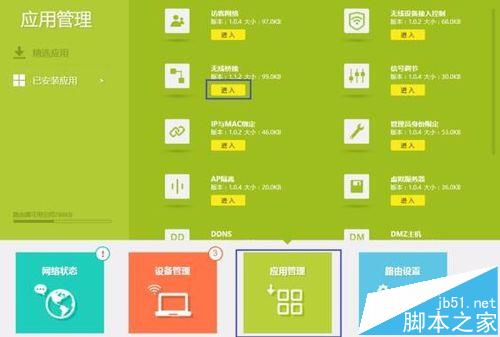
3、这时就会进入无线桥接的设置向导,点击开始设置按钮

4、这时副路由器就会自动扫描无线信号,一会就可以看到所有的扫描到的无线信息了
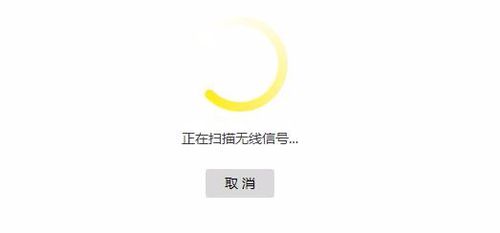
5、在扫描到的无线信号列表中,选择我们的主路由器,同时输入主路由器的无线连接密码,如果没有搜索到主路由器的话,需要查看主路由器的wifi是否正常打开,或是把主副路由器的距离放置的更近一些
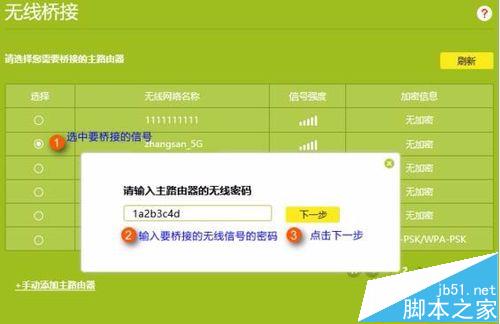
6、点击下一步后,副路由器就会自动连接主路由器
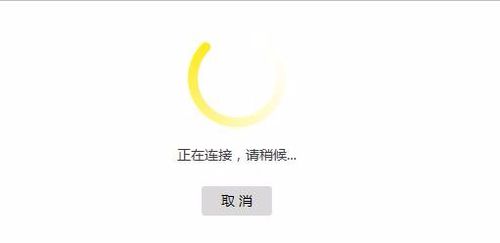
7、一会主副路由器连接成功后,主路由器会为副路由器设置一个IP地址,以方便日后对其进行管理,点击下一步按钮
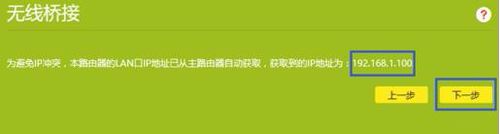
8、接下来设置好副路由器的无线名称与密码,推荐设置的与主路由器一致,这样当两个路由器网络切换的时候,就会更快速一些,最后点击完成按钮
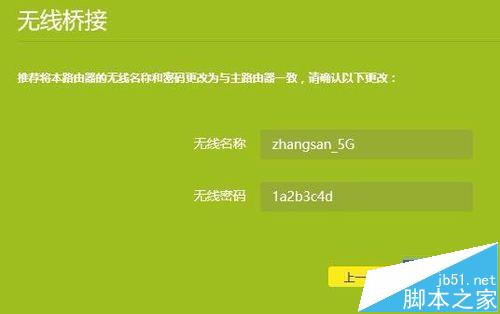
9、回到管理应用后,点击桥接管理,就可以看到桥接成功的提示了,这样在副路由器的范围内,也可以正常上网了
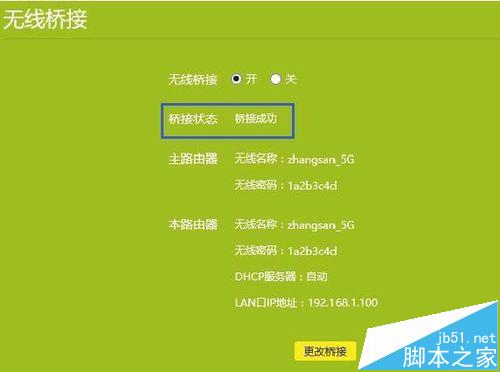
注意事项:
无线桥接时主、副路由器间不要用网线连接
主路由器不要打开无线桥接功能,以免桥接成功,但无法上网
尽量使用同品牌路由器桥接,这样可以保证成功,同时连接稳定
推荐系统
番茄花园 Windows 10 极速企业版 版本1903 2022年7月(32位) ISO镜像快速下载
语言:中文版系统大小:3.98GB系统类型:Win10番茄花园 Windows 10 32位极速企业版 v2022年7月 一、系统主要特点: 使用微软Win10正式发布的企业TLSB版制作; 安装过程全自动无人值守,无需输入序列号,全自动设置; 安装完成后使用Administrator账户直接登录系统,无需手动设置账号。 安装过程中自动激活
新萝卜家园电脑城专用系统 Windows10 x86 企业版 版本1507 2022年7月(32位) ISO镜像高速下载
语言:中文版系统大小:3.98GB系统类型:Win10新萝卜家园电脑城专用系统 Windows10 x86企业版 2022年7月 一、系统主要特点: 使用微软Win10正式发布的企业TLSB版制作; 安装过程全自动无人值守,无需输入序列号,全自动设置; 安装完成后使用Administrator账户直接登录系统,无需手动设置账号。 安装过程
笔记本&台式机专用系统 Windows10 企业版 版本1903 2022年7月(32位) ISO镜像快速下载
语言:中文版系统大小:3.98GB系统类型:Win10笔记本台式机专用系统 Windows 10 32位企业版 v2022年7月 一、系统主要特点: 使用微软Win10正式发布的企业TLSB版制作; 安装过程全自动无人值守,无需输入序列号,全自动设置; 安装完成后使用Administrator账户直接登录系统,无需手动设置账号。 安装过
笔记本&台式机专用系统 Windows10 企业版 版本1903 2022年7月(64位) 提供下载
语言:中文版系统大小:3.98GB系统类型:Win10笔记本台式机专用系统 Windows10 64专业版 v2022年7月 一、系统主要特点: 使用微软Win10正式发布的专业版制作; 安装过程全自动无人值守,无需输入序列号,全自动设置; 安装完成后使用Administrator账户直接登录系统,无需手动设置账号。 安装过程中自动
雨林木风 Windows10 x64 企业装机版 版本1903 2022年7月(64位) ISO镜像高速下载
语言:中文版系统大小:3.98GB系统类型:Win10新雨林木风 Windows10 x64 企业装机版 2022年7月 一、系统主要特点: 使用微软Win10正式发布的企业TLSB版制作; 安装过程全自动无人值守,无需输入序列号,全自动设置; 安装完成后使用Administrator账户直接登录系统,无需手动设置账号。 安装过程中自动激活
深度技术 Windows 10 x64 企业版 电脑城装机版 版本1903 2022年7月(64位) 高速下载
语言:中文版系统大小:3.98GB系统类型:Win10深度技术 Windows 10 x64 企业TLSB 电脑城装机版2022年7月 一、系统主要特点: 使用微软Win10正式发布的企业TLSB版制作; 安装过程全自动无人值守,无需输入序列号,全自动设置; 安装完成后使用Administrator账户直接登录系统,无需手动设置账号。 安装过程
电脑公司 装机专用系统Windows10 x64 企业版2022年7月(64位) ISO镜像高速下载
语言:中文版系统大小:3.98GB系统类型:Win10电脑公司 装机专用系统 Windows10 x64 企业TLSB版2022年7月一、系统主要特点: 使用微软Win10正式发布的企业TLSB版制作; 安装过程全自动无人值守,无需输入序列号,全自动设置; 安装完成后使用Administrator账户直接登录系统,无需手动设置账号。 安装过
新雨林木风 Windows10 x86 企业装机版2022年7月(32位) ISO镜像高速下载
语言:中文版系统大小:3.15GB系统类型:Win10新雨林木风 Windows10 x86 专业版 2022年7月 一、系统主要特点: 使用微软Win10正式发布的专业版制作; 安装过程全自动无人值守,无需输入序列号,全自动设置; 安装完成后使用Administrator账户直接登录系统,无需手动设置账号。 安装过程中自动激活系统,无
相关文章
- 3389默认端口修改后如何远程桌面
- 12306密码外泄怎么办?12306密码外泄解决方法
- 2012笔记本显卡天梯图 2012年十月最新笔记本显卡天梯图
- 家庭影院设备如何安装 音箱安装方法及注意事项【详解】
- 昂达g210显卡怎么样 昂达g210显卡参数介绍
- 显卡风扇不转怎么办
- 侠诺无线路由器怎么设置 侠诺无线路由器设置步骤【详解】
- newifi新路由固件怎么升级系统?
- 怎么修改微信提示音 微信提示音修改方法介绍【详解】
- c盘不能分区是怎么回事?
- win8.1更新升级失败常见原因有哪些【解决办法】
- 微星P67A-C43(B3)配什么CPU
- 斐讯路由器恢复出厂设置图解 斐讯路由器恢复出厂设置的两种方法
- OPPO手环活力版怎么调时间-怎么控制音乐播放
热门系统
- 1华硕笔记本&台式机专用系统 GhostWin7 32位正式旗舰版2018年8月(32位)ISO镜像下载
- 2雨林木风 Ghost Win7 SP1 装机版 2020年4月(32位) 提供下载
- 3深度技术 Windows 10 x86 企业版 电脑城装机版2018年10月(32位) ISO镜像免费下载
- 4电脑公司 装机专用系统Windows10 x86喜迎国庆 企业版2020年10月(32位) ISO镜像快速下载
- 5深度技术 Windows 10 x86 企业版 六一节 电脑城装机版 版本1903 2022年6月(32位) ISO镜像免费下载
- 6深度技术 Windows 10 x64 企业版 电脑城装机版2021年1月(64位) 高速下载
- 7新萝卜家园电脑城专用系统 Windows10 x64 企业版2019年10月(64位) ISO镜像免费下载
- 8新萝卜家园 GhostWin7 SP1 最新电脑城极速装机版2018年8月(32位)ISO镜像下载
- 9电脑公司Ghost Win8.1 x32 精选纯净版2022年5月(免激活) ISO镜像高速下载
- 10新萝卜家园Ghost Win8.1 X32 最新纯净版2018年05(自动激活) ISO镜像免费下载
热门文章
常用系统
- 1笔记本系统Ghost Win8.1 (X64) 六一节 全新纯净版2022年6月(永久激活) 提供下载
- 2深度技术 GHOSTXPSP3 中秋特别 电脑城极速装机版 2020年9月 ISO镜像高速下载
- 3笔记本&台式机专用系统 GhostWin7 32位新春特别 旗舰版2021年2月(32位) ISO镜像免费下载
- 4番茄花园 Ghost XP SP3 海量驱动装机版 2021年10月 ISO镜像高速下载
- 5新萝卜家园 Ghost XP SP3系统 电脑城极速纯净版 2022年1月 ISO镜像高速下载
- 6新萝卜家园Ghost Win8.1 (32位) 装机纯净版2018年10(免激活) ISO镜像免费下载
- 7雨林木风 Ghost Win7 SP1 装机版 2020年12月(32位) 提供下载
- 8雨林木风Ghost Win8.1 (32位) 全新纯净版2018年7月(自动激活) 最新版ISO镜像下载
- 9番茄花园Ghost Win8.1 x64 办公纯净版2020年6月(激活版) ISO镜像高速下载
- 10雨林木风 Ghost Win7 SP1 喜迎国庆 装机版 2021年10月(32位) 提供下载
























